Trong kỷ nguyên số, các cuộc họp trực tuyến qua Zoom, Microsoft Teams hay Discord đã trở thành một phần không thể thiếu trong công việc và cuộc sống hàng ngày. Việc xuất hiện chuyên nghiệp với hình ảnh rõ nét và âm thanh trong trẻo trên những nền tảng này không chỉ tạo ấn tượng tốt mà còn thể hiện sự nghiêm túc của bạn. Mặc dù các thiết bị đắt tiền như webcam 4K hay micro chuyên dụng có thể mang lại chất lượng vượt trội, nhưng thực tế, bạn hoàn toàn có thể cải thiện đáng kể chất lượng cuộc gọi video và âm thanh của mình chỉ với vài điều chỉnh nhỏ và tận dụng tối đa những gì đang có. Bài viết này sẽ chia sẻ những mẹo hữu ích giúp bạn trông và nghe chuyên nghiệp hơn trong mọi buổi họp online.
1. Ánh Sáng – Yếu Tố Quan Trọng Nhất Cho Video Call
Khi không hài lòng với chất lượng hình ảnh webcam, nhiều người thường nghĩ ngay đến việc mua một chiếc webcam mới tốt hơn. Tuy nhiên, yếu tố mang lại sự cải thiện lớn nhất cho gần như mọi chiếc webcam chính là ánh sáng. Ánh sáng tốt không chỉ giúp hình ảnh sáng rõ mà còn làm nổi bật khuôn mặt, giảm nhiễu và tăng độ chi tiết.
Dù bạn chọn cách đặt mình gần cửa sổ để tận dụng ánh sáng tự nhiên, tăng độ sáng màn hình laptop, hay đầu tư một chiếc đèn chuyên dụng nhỏ gọn, thì ánh sáng vẫn là yếu tố quyết định chất lượng video. Sự kết hợp của nhiều phương pháp này thường mang lại hiệu quả tốt nhất.
Hình ảnh dưới đây minh họa chất lượng của một chiếc webcam 4K OBSBot Meet 2 trị giá 129 USD khi không có ánh sáng phụ, giống như cách một người dùng thông thường có thể xuất hiện trong cuộc gọi video:
 Chất lượng video webcam không có ánh sáng phụ, bị ngược sáng và tắt HDR
Chất lượng video webcam không có ánh sáng phụ, bị ngược sáng và tắt HDR
Tiếp theo, hãy xem sự cải thiện rõ rệt khi thêm một lượng ánh sáng vừa phải từ phía trước, đồng thời làm dịu bớt ánh sáng phía sau phòng:
 Webcam với cài đặt mặc định, ánh sáng nền yếu và có đèn trước 30% Elgato Key Light Air
Webcam với cài đặt mặc định, ánh sáng nền yếu và có đèn trước 30% Elgato Key Light Air
Bạn không cần phải có đèn studio hay thiết lập quá phức tạp, cũng không cần đến mức biến chiếc máy ảnh DSLR thành webcam. Chỉ một chút ánh sáng phụ cũng đủ để nâng tầm hình ảnh của bạn trong các cuộc họp.
2. Vị Trí Webcam Chuẩn Chuyên Nghiệp
Chắc hẳn ai trong chúng ta cũng từng tham gia cuộc gọi video mà hình ảnh đối phương bị cắt xén, khuôn mặt biến dạng do góc quay quá thấp từ webcam laptop. Đừng để mình trở thành người như vậy. Quy tắc chung là đặt webcam cao hơn và thẳng hơn, càng gần với tầm mắt càng tốt. Điều này sẽ cải thiện đáng kể khung hình, giúp bạn trông chuyên nghiệp và tự tin hơn.
Nếu bạn đang sử dụng webcam tích hợp trên laptop, hãy cân nhắc sắm một chiếc giá đỡ laptop để nâng chiều cao và điều chỉnh góc của máy tính, giúp webcam gần với tầm mắt hơn.
Hình ảnh dưới đây cho thấy chiếc MacBook của tôi đặt phẳng trên bàn, màn hình mở hết cỡ tạo ra góc quay kém thẩm mỹ nhất từ webcam:
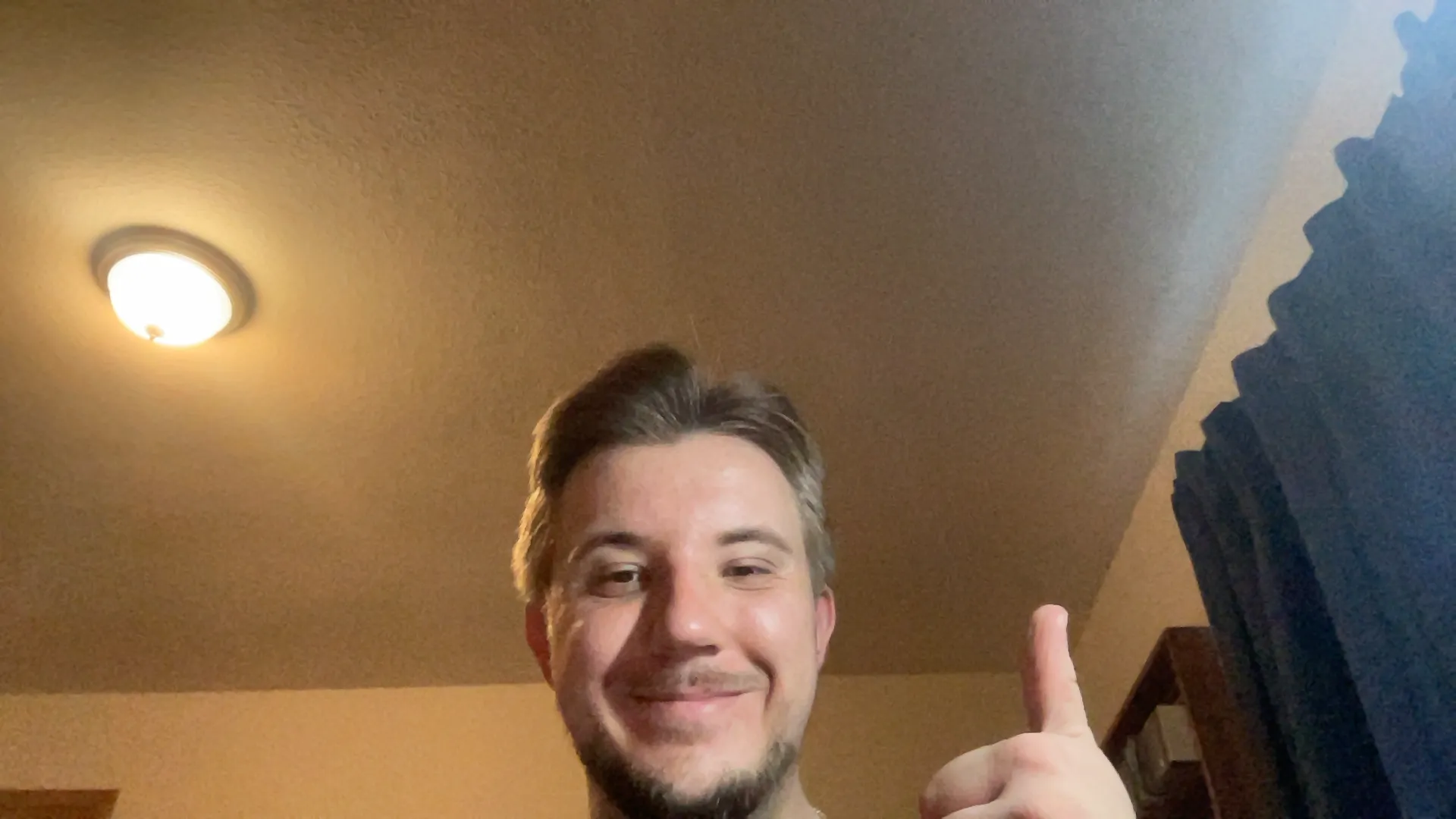 Webcam laptop ở góc thấp, không đẹp mắt
Webcam laptop ở góc thấp, không đẹp mắt
Hãy so sánh với hình ảnh laptop được đặt trên giá đỡ nhẹ, màn hình gần như vuông góc với mặt bàn, tạo ra góc quay camera thẳng và đẹp hơn:
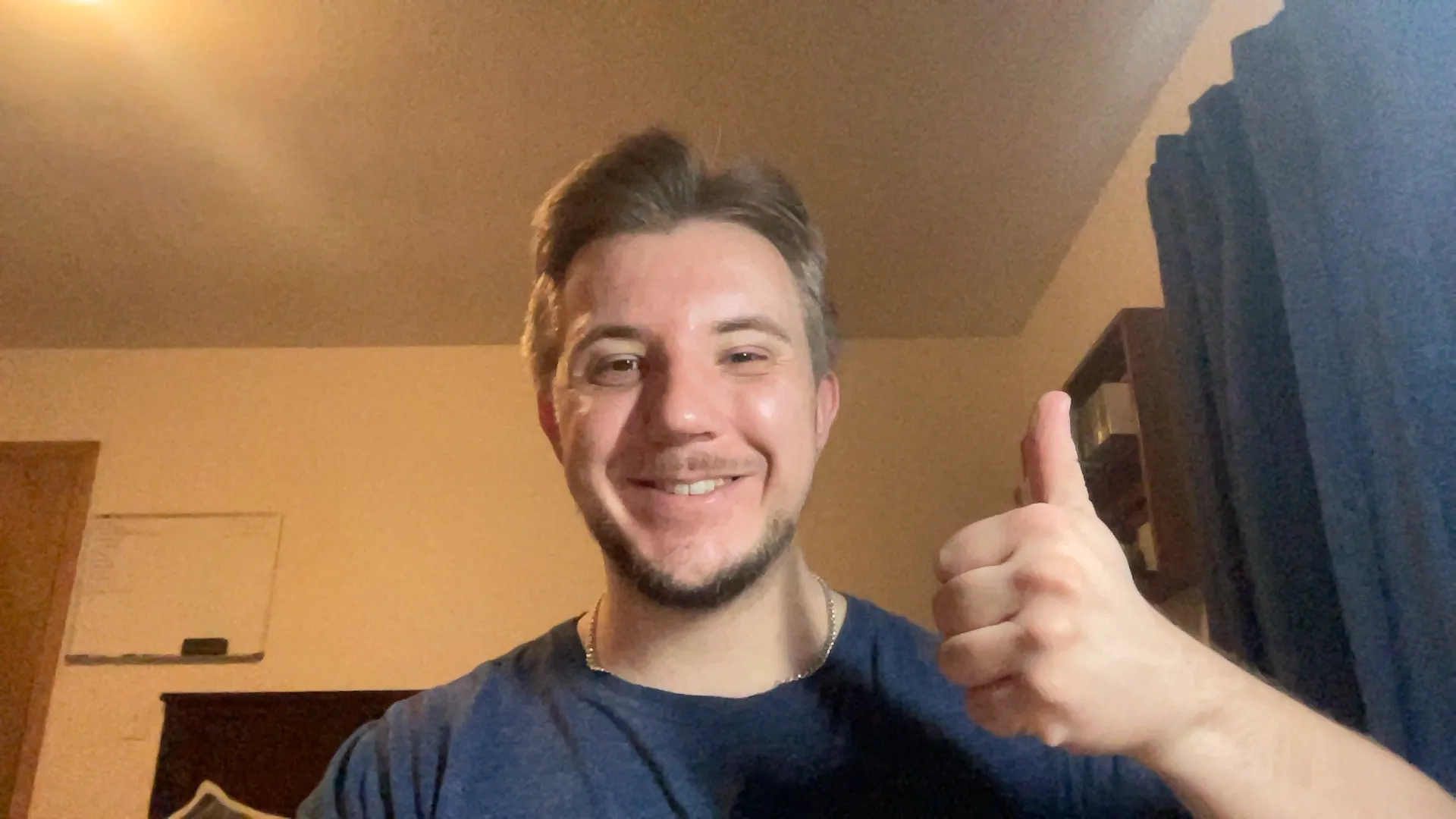 Webcam laptop được nâng cao một chút để có góc quay tốt hơn
Webcam laptop được nâng cao một chút để có góc quay tốt hơn
Ngoài ra, bạn có thể lựa chọn một chiếc webcam rời để có sự linh hoạt hơn trong việc điều chỉnh vị trí. Dù bằng cách nào, hãy cố gắng đặt webcam gần tầm mắt và tránh các góc quay quá thấp, không đẹp.
3. Tận Dụng Micro Sẵn Có Hoặc Đầu Tư Micro Chuyên Dụng
Trong khi chất lượng video giúp bạn trông chuyên nghiệp, thì chất lượng âm thanh lại quan trọng hơn nhiều. Một cuộc gọi sẽ trở nên vô nghĩa nếu bạn không thể được nghe rõ ràng. Hầu hết các mẫu MacBook và một số laptop Windows hiện đại đều có micro tích hợp khá tốt. Tuy nhiên, chất lượng âm thanh của bạn gần như sẽ luôn được cải thiện khi sử dụng micro chuyên dụng.
Có nhiều kỹ thuật để sử dụng micro đúng cách, nhưng nguyên tắc cơ bản là micro càng gần miệng (trong khoảng vài inch) thì âm thanh càng rõ ràng. Micro chuyên dụng giúp việc đặt mic đúng vị trí dễ dàng hơn rất nhiều so với micro tích hợp của laptop. Nếu bạn vẫn phải dùng micro laptop, hãy cố gắng không ngồi quá xa thiết bị của mình để gần micro hơn.
4. Hạn Chế Sử Dụng Phông Nền Ảo
Trong hầu hết các cuộc gọi Zoom, tôi đều thấy ít nhất một người sử dụng phông nền ảo, như một văn phòng được tạo bởi AI hay logo công ty. Về bản chất, chúng không có gì sai, nhưng nhìn chung chúng khá “phô” và thiếu tự nhiên. Hãy thử hình dung một người có thể biến mất một phần hoặc hoàn toàn khỏi khung hình nếu họ di chuyển khi sử dụng những phông nền giả này.
Trừ khi bạn có một phông nền vật lý hoàn toàn trống trải và tạo độ tương phản rõ rệt với cơ thể, giống như màn hình xanh (green screen), bạn chỉ nên sử dụng phông nền ảo nếu muốn bảo vệ sự riêng tư. Ngay cả khi đó, bạn có thể sử dụng tính năng làm mờ nền tích hợp của Zoom để trông tự nhiên hơn nhiều.
5. Sử Dụng Tính Năng Xử Lý Nền Và Khử Nhiễu Của Thiết Bị
Zoom và các nền tảng gọi điện tương tự là những công cụ tuyệt vời với các tính năng hữu ích như làm mờ nền và khử nhiễu. Tuy nhiên, khả năng cao là thiết bị của bạn có thể thực hiện những tác vụ này với chất lượng cao hơn nhiều.
Trên các thiết bị Windows mới hơn, bạn có thể có tính năng làm mờ nền dựa trên GPU như Nvidia Broadcast, trong khi hầu hết các thiết bị macOS với chip Apple Silicon có thể sử dụng các tính năng tương tự thông qua Chế độ chân dung (Portrait Mode).
Các tùy chọn này tạo ra hiệu ứng làm mờ sạch hơn nhiều và có thể làm cho webcam của bạn trông giống như một chiếc máy ảnh cao cấp với hiệu ứng bokeh chuyên nghiệp. Tính năng làm mờ nền của Zoom, dù hiệu quả, nhưng lại không chính xác khi bạn di chuyển và hơi quá mức về độ mờ, như hình dưới đây:
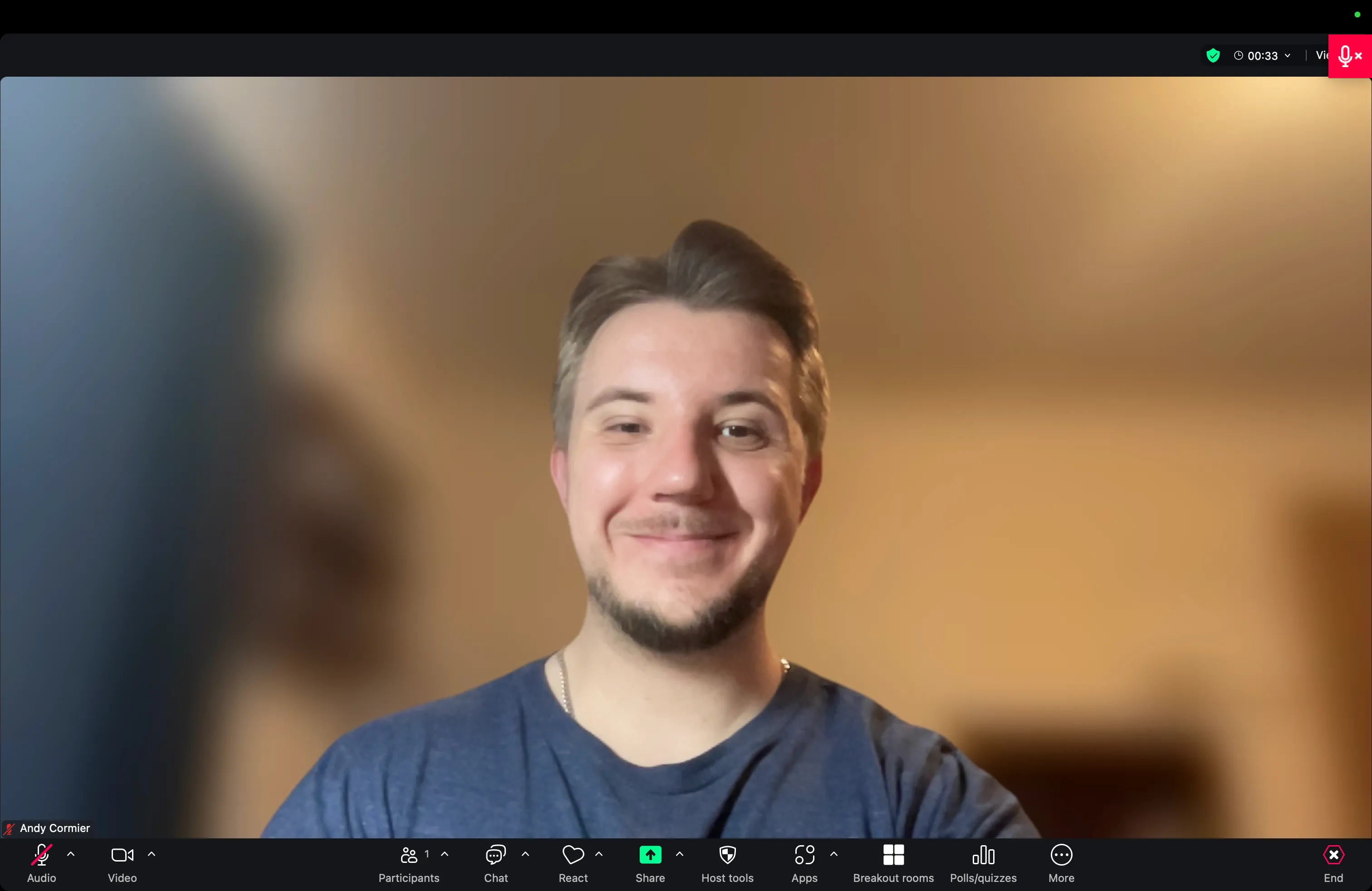 Cuộc gọi Zoom với tính năng làm mờ nền được bật
Cuộc gọi Zoom với tính năng làm mờ nền được bật
Hãy so sánh hiệu ứng làm mờ nền của Zoom với Chế độ chân dung trên MacBook Pro M1 Max của tôi, vẫn làm mờ thông tin không cần thiết ở hậu cảnh nhưng trông chất lượng hơn hẳn:
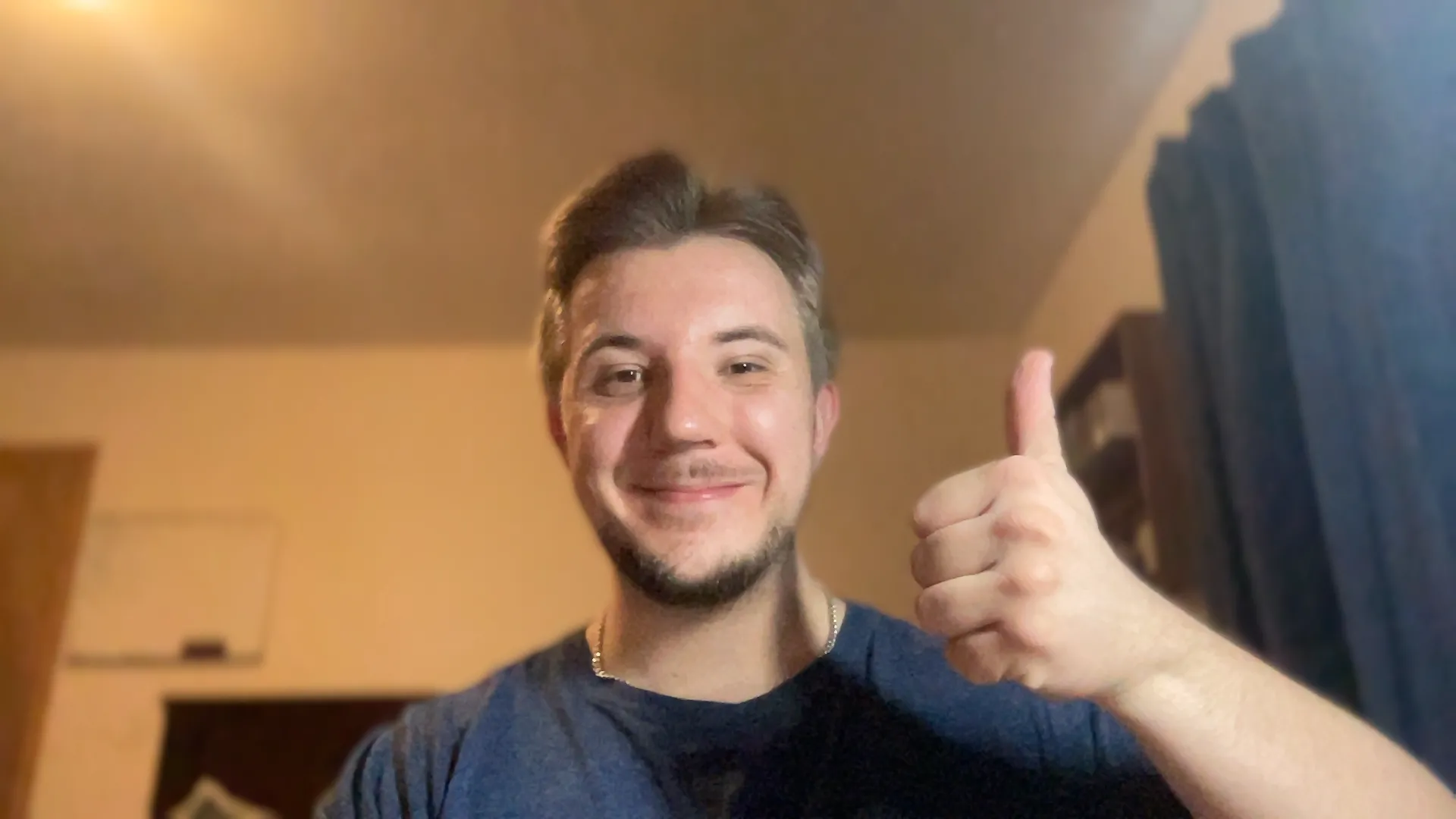 Webcam laptop với chế độ chân dung của MacBook làm mờ nền khoảng 33%
Webcam laptop với chế độ chân dung của MacBook làm mờ nền khoảng 33%
Nvidia Broadcast cũng có chức năng loại bỏ tiếng ồn nền dựa trên AI cực kỳ ấn tượng. Các máy Mac đời mới hơn cũng có tiện ích tương tự, nhưng theo kinh nghiệm của tôi, nó hoạt động kém ổn định hơn. Bất kể bạn đang sử dụng hệ điều hành nào, hãy kiểm tra xem thiết bị của mình có các tiện ích có thể thực hiện tốt hơn các tính năng làm mờ nền và loại bỏ tiếng ồn của Zoom hay không.
Với một chút ánh sáng, vị trí webcam phù hợp hơn, cách sử dụng micro hiệu quả và phông nền gọn gàng, gần như bất kỳ ai cũng có thể dễ dàng khiến mình trông chuyên nghiệp hơn trong các cuộc gọi hội nghị trực tuyến. Hãy thử áp dụng những mẹo này để nâng cao trải nghiệm họp online của bạn!


